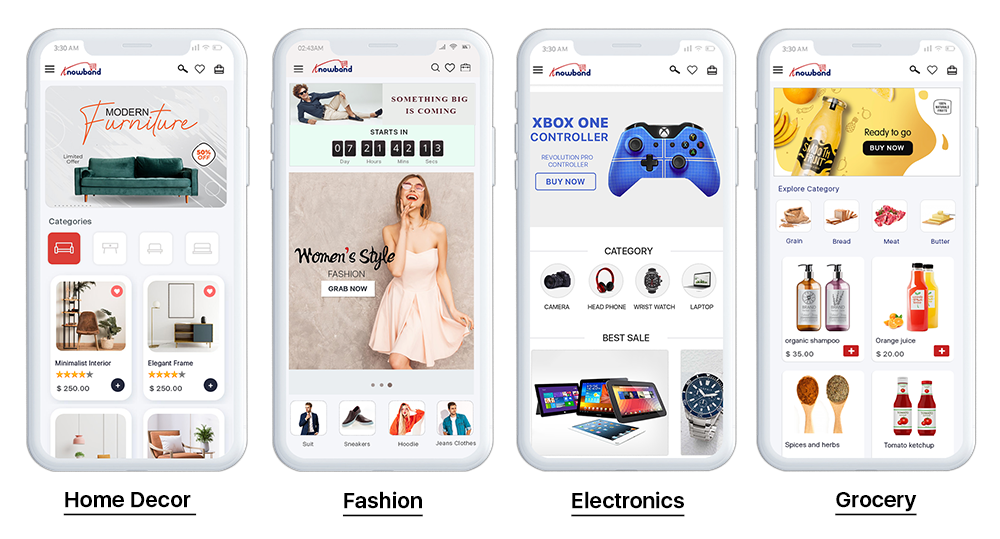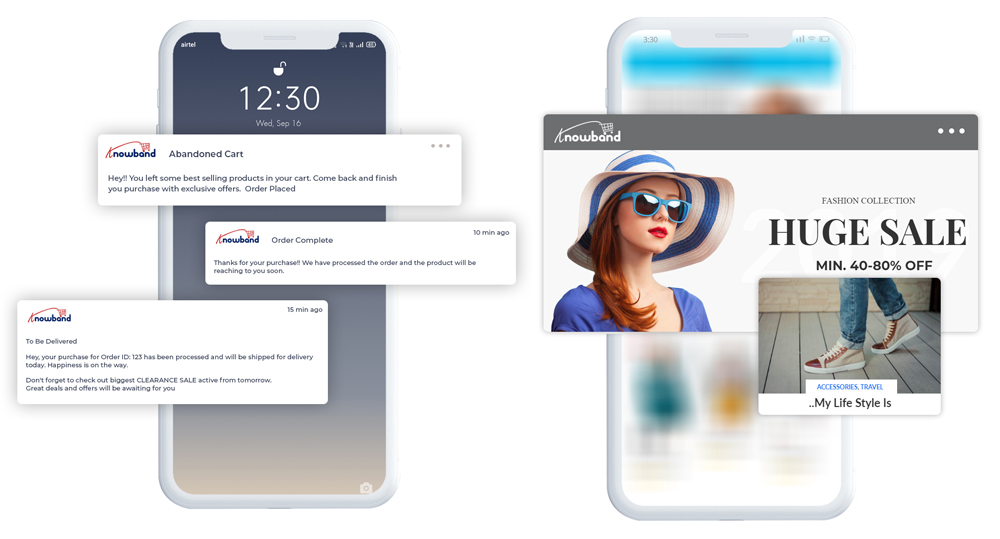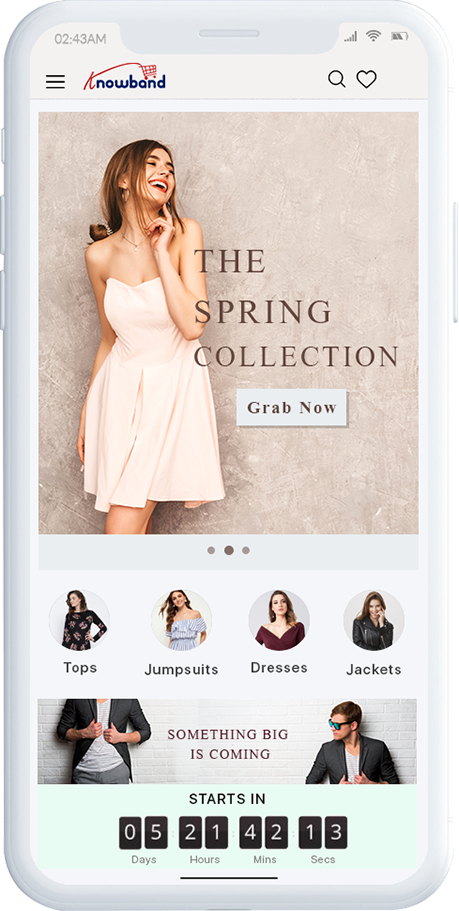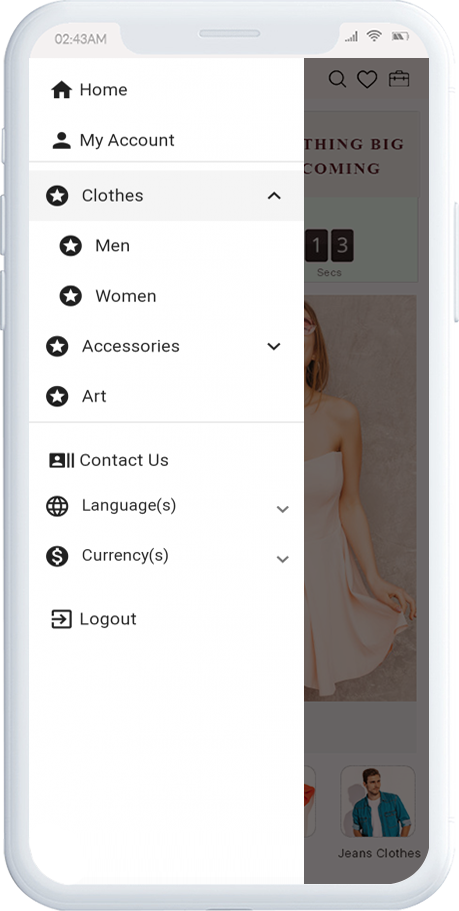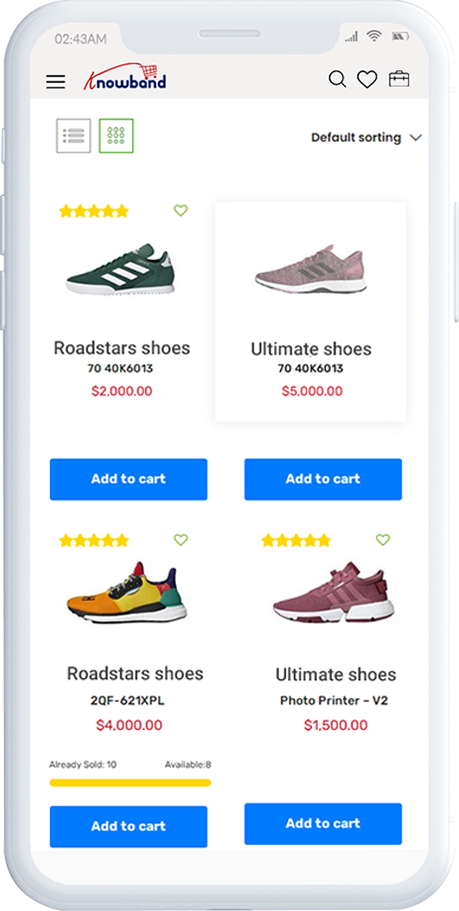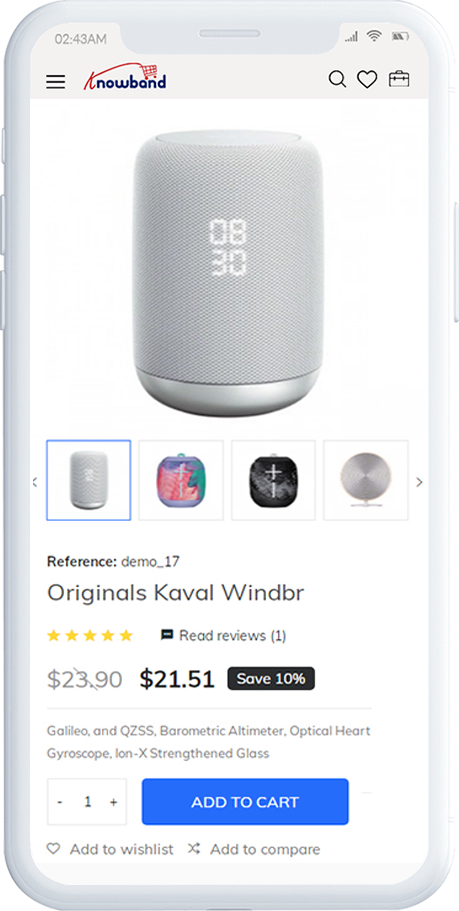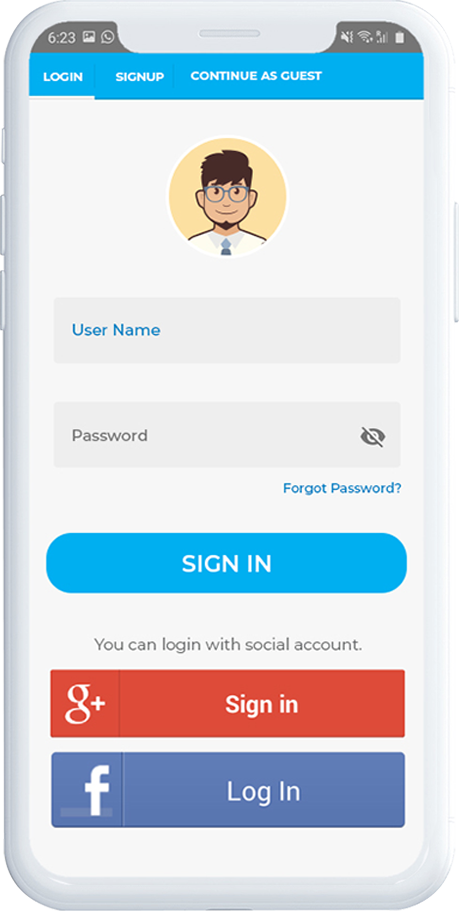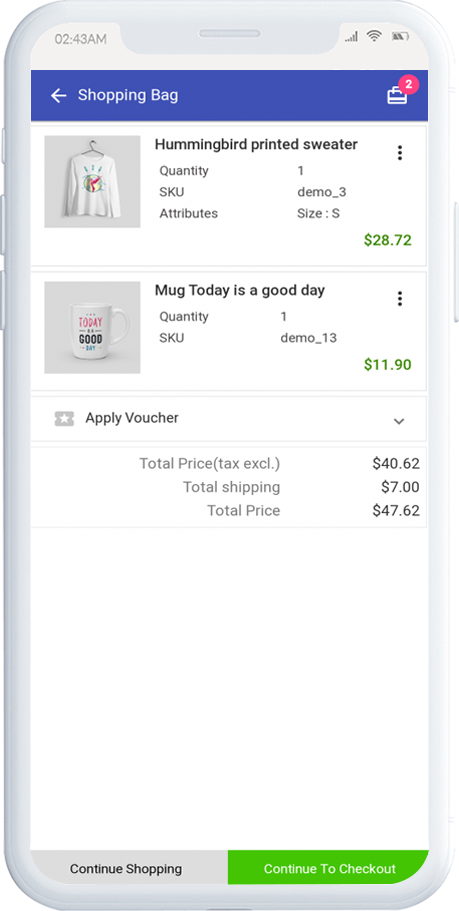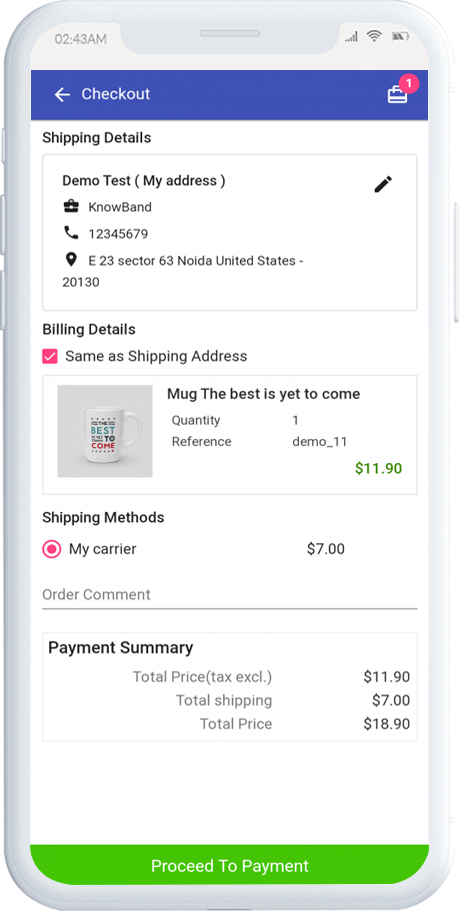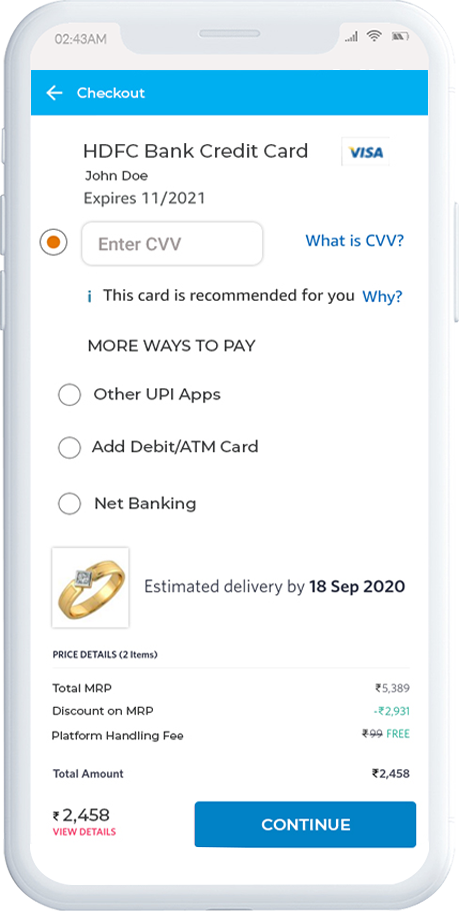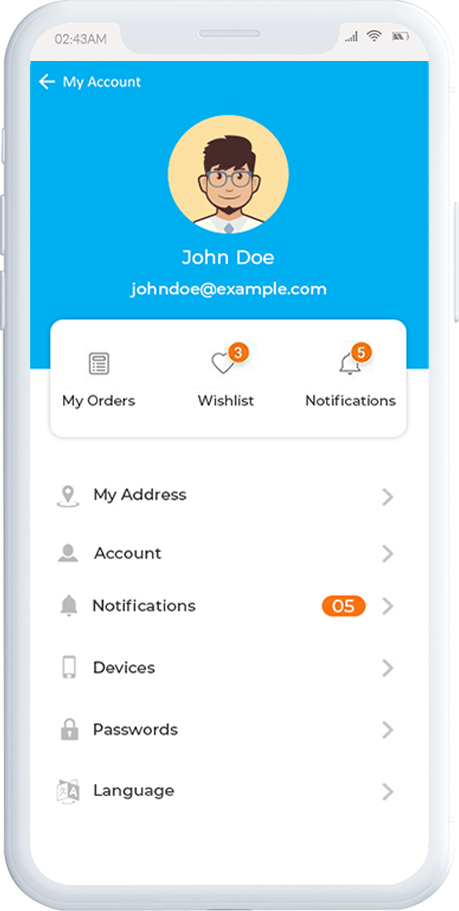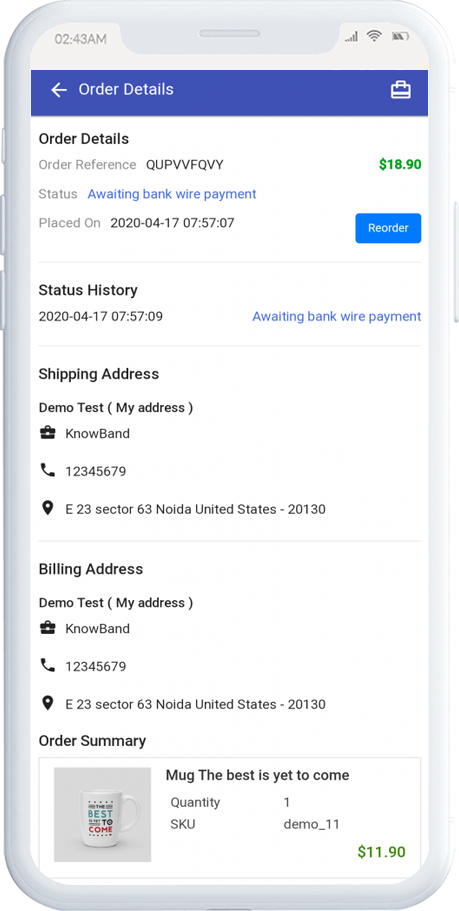1.0 Wprowadzenie
To zautomatyzowane rozszerzenie OpenCart zostało zbudowane z myślą o ułatwieniu właścicielom sklepów internetowych przekształcenia ich sklepu w progresywną aplikację internetową. Sklep eCommerce w PWA jest jedną z głównych zaawansowanych technologii, których powinien szukać każdy biznes eCommerce. Aplikacja mobilna OpenCart PWA jest w rzeczywistości aplikacją internetową, która nie opiera się na zewnętrznych sklepach z aplikacjami (Google Play i Apple App Store). Kupujący online mogą z łatwością „Dodaj aplikację PWA do ekranu głównego” i kupować produkty w podróży, jak każda inna aplikacja.
1.1 Jak działa progresywna aplikacja internetowa OpenCart (PWA)?
Gdy sklep eCommerce zostanie przekonwertowany na aplikację mobilną OpenCart PWA, za każdym razem, gdy dowolny użytkownik otworzy adres URL sklepu w przeglądarce mobilnej, użytkownicy zostaną poproszeni o „Dodaj PWA do ekranu głównego”. To takie proste w instalacji i obsłudze aplikacji OpenCart Progressive Web App.
1.2 Najważniejsze funkcje do wyboru OpenCart PWA:
- Szybsze ładowanie i szybka wydajność
- W pełni konfigurowalny ekran główny z edytorem DIY
- Obsługa wszystkich metod wysyłki i płatności w witrynie
- Nieograniczone powiadomienia push (zarówno automatyczne, jak i niestandardowe powiadomienia)
- Powiadomienie push o porzuconym koszyku
- Obsługa czatu Zopim i WhatsApp
- Angażujący, przyjazny dla użytkownika interfejs
- Brak zależności od sklepów z aplikacjami
- W pełni brandowane do Twojego sklepu (biała etykieta)
- E-mail i logowanie społecznościowe (Google i Facebook)
- Obsługa wielu języków i RTL
- Tryb offline działa
- Wbudowana funkcjonalność listy życzeń
- Synchronizacja na żywo czarno-biała strona internetowa i aplikacja
- Automatyczna aktualizacja zapasów
- Kompatybilność z wieloma urządzeniami
- Jednokartkowa realizacja zamówienia
- Lekka aplikacja
- Zarządzanie stronami CMS
- Powiązane produkty w progresywnej aplikacji internetowej
- Opinie użytkowników o produktach na�PWA
- Obsługa wielu walut
- Wsparcie kuponów / kuponów
[IMP] Uwagi dotyczące aplikacji PWA na iOS:
�> Urządzenia z systemem iOS (iPhone, iPad itp.) nie oferują wbudowanego monitu „Dodaj do ekranu głównego”. Dlatego użytkownicy aplikacji mobilnej PWA muszą ręcznie dodać aplikację mobilną OpenCart PWA do ekranu głównego iPhone’a lub iPada. �> iOS nie obsługuje powiadomień web push. Dlatego administrator sklepu może wysyłać powiadomienia push tylko na urządzenie z Androidem, a nie na iOS.
[NOWA AKTUALIZACJA].OpenCart PWA obsługuje języki RTL (arabski, hebrajski itp.):
Kreator aplikacji mobilnych OpenCart PWA obsługuje teraz wiele języków, w tym skrypty RTL (od prawej do lewej), takie jak arabski, hebrajski, perski itp. Wszystkie języki sklepu OpenCart będą dostępne w progresywnej aplikacji internetowej, a inne wymagane języki mogą być również dodane. Użytkownicy mogą wybrać język w progresywnej aplikacji internetowej, a cała zawartość aplikacji zostanie odpowiednio przetłumaczona.
W pełni kompatybilny z rynkiem wielu dostawców KnowBand:
Nasza aplikacja mobilna OpenCart PWA jest kompatybilna z Rynek wielu dostawców OpenCart. Przekształć swój sklep OpenCart eCommerce w pełnoprawny rynek i uruchom aplikację mobilną PWA w tym samym celu. Sprzedawcy na rynku będą dostępni w Twojej progresywnej aplikacji internetowej, a użytkownicy również będą mogli je po prostu przeglądać.
Uwaga: Aplikacje mobilne OpenCart PWA są zorientowane wyłącznie na klienta, tzn. użytkownicy mogą odwiedzać aplikację przeglądania PWA wraz ze sprzedawcami. Nie będzie pulpitu sprzedawcy ani zarządzania za pośrednictwem aplikacji OpenCart Progressive Web App. Administrator może zarządzać sprzedawcami z sieci marketplace, a to samo będzie automatycznie aktualizowane w aplikacji mobilnej PWA.
1.3 Zobacz demo OpenCart PWA:
Poznaj funkcje modułu i aplikacji PWA z poniższych linków demonstracyjnych:
Panel administracyjny modułu:�https://opencartdemo.knowband.com/3.0/pwa/admin/
Aplikacja demonstracyjna PWA: https://opencartdemo.knowband.com/3.0/pwa/pwa-app/
(Skopiuj i wklej adres URL w przeglądarce mobilnej i „Dodaj do ekranu głównego”)
Ekrany panelu administracyjnego 2.0:
Poznaj wszystkie ustawienia panelu administracyjnego rozszerzenia OpenCart PWA Mobile App wraz z funkcjonalnością i pracuj z udostępnionymi poniżej migawkami:
2.1 Ustawienia ogólne:
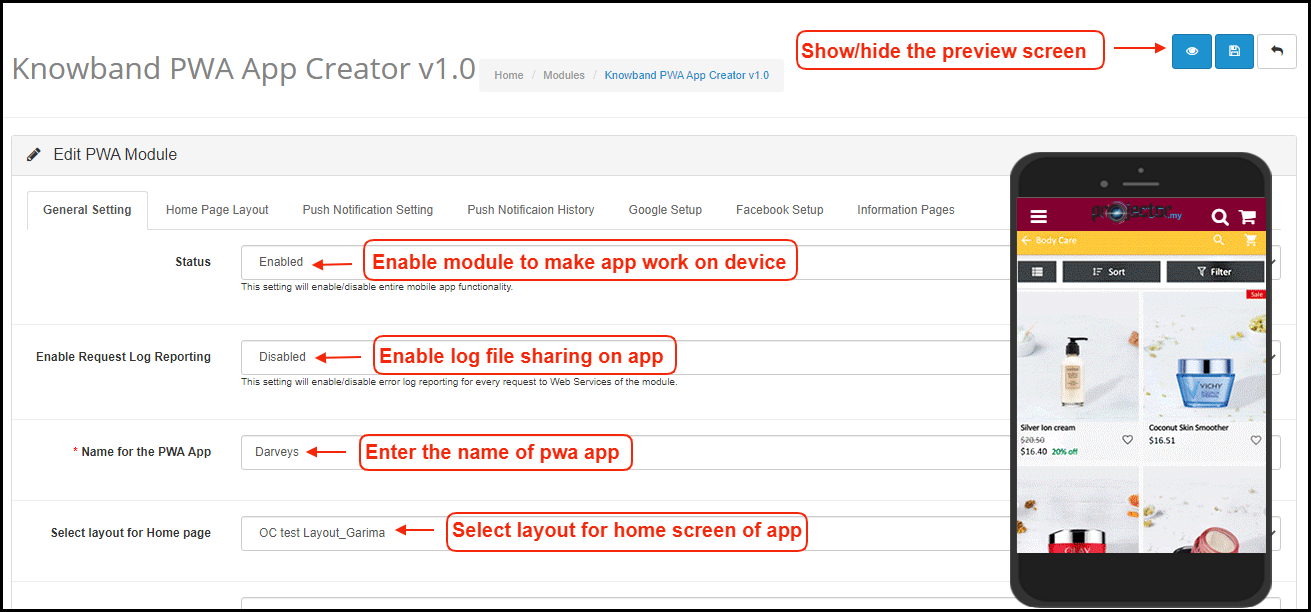
a) Pokaż/ukryj podgląd: Dotknij przycisku oka, aby wyświetlić/ukryć podgląd telefonu w panelu administracyjnym.
b) Status: Włącz moduł do pracy PWA na urządzeniach mobilnych.
c) Włącz raportowanie dziennika żądań: Włącz dziennik błędów na urządzeniu mobilnym.
d) Nazwa aplikacji PWA: Wpisz nazwę aplikacji OpenCart PWA.
e) Wybierz układ strony głównej: Wybierz spośród wstępnie dodanego układu ekranu głównego dla aplikacji OpenCart Progressive Web App.
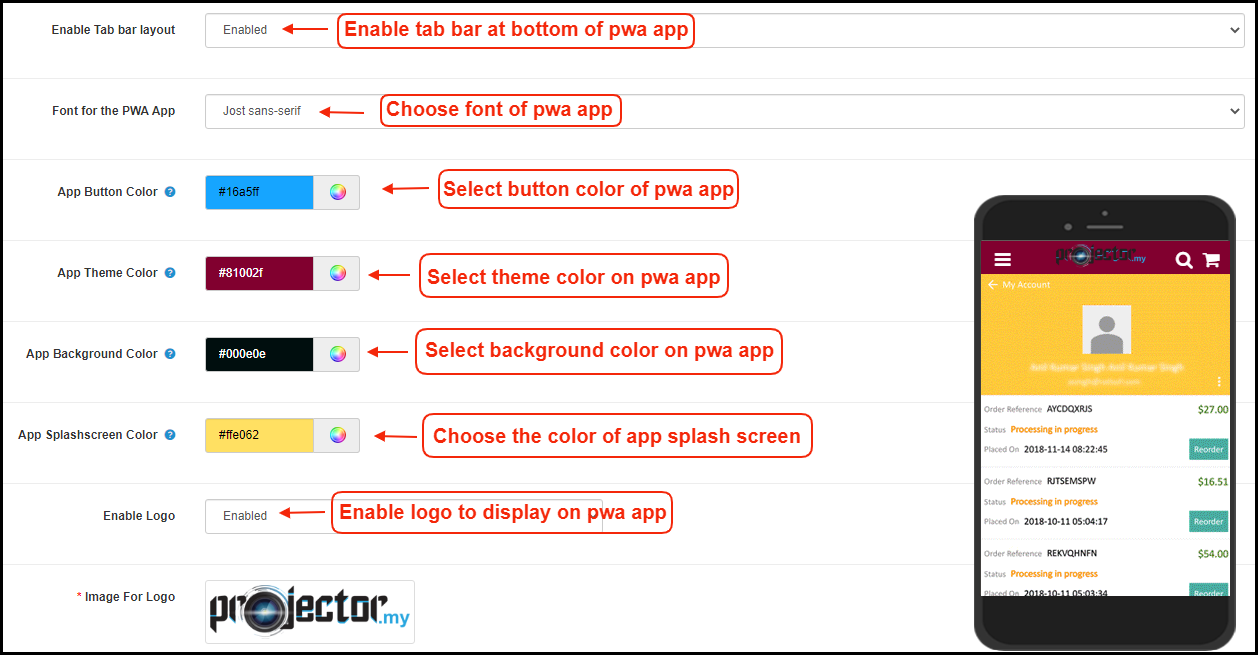
f) Włącz pasek kart: Włącz pasek kart na dole aplikacji OpenCart PWA, aby zapewnić bezproblemową nawigację.
g) Czcionka dla aplikacji PWA: Wybierz czcionkę dla aplikacji OpenCart Progressive Web App (PWA).
h) Kolor przycisku aplikacji: Wybierz kolor przycisku dla aplikacji mobilnej PWA.
i) Kolor motywu aplikacji: Wybierz kolor motywu dla aplikacji PWA.
j) Kolor tła aplikacji: Wybierz kolor tła dla aplikacji PWA.
k) Kolor ekranu powitalnego aplikacji: Wybierz ekran powitalny dla aplikacji mobilnej PWA.
l) Włącz logo: Dodaj logo swojej marki w nagłówku aplikacji mobilnej OpenCart PWA.
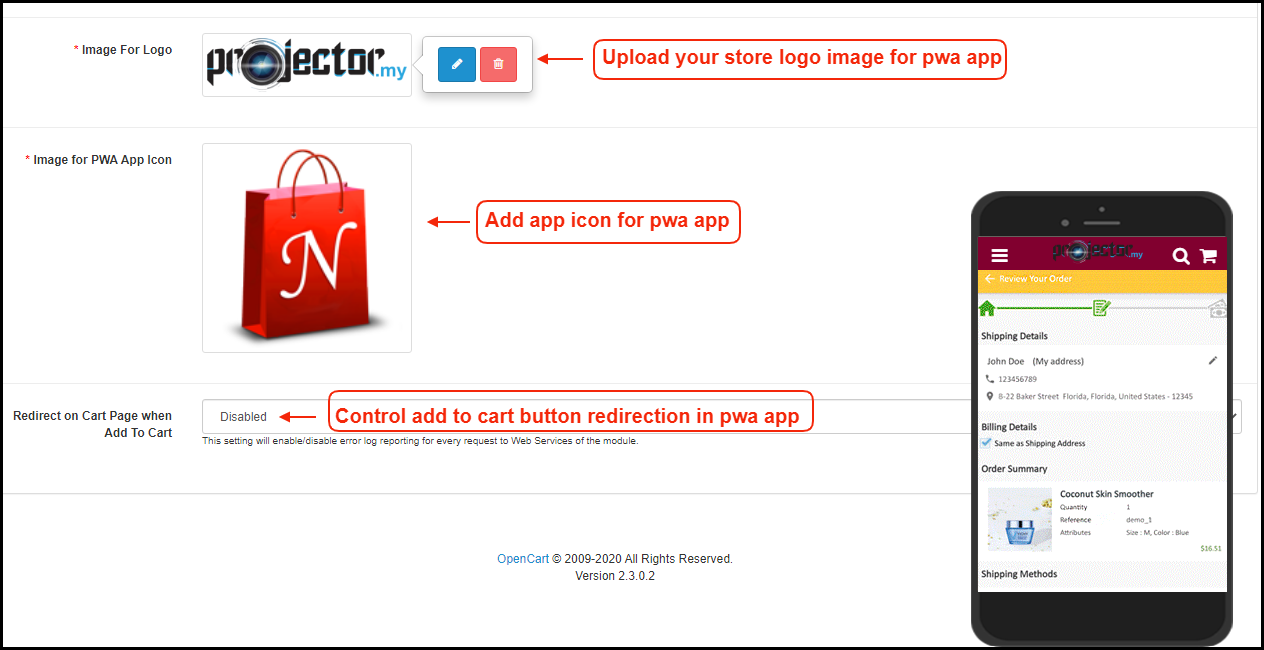
m) Obraz ikony aplikacji: Dodaj obraz ikony aplikacji w panelu administracyjnym rozszerzenia OpenCart PWA.
n) Przekieruj na stronę koszyka po dodaniu do koszyka: Kontroluj przekierowywanie przycisku Dodaj do koszyka za każdym razem, gdy dowolny użytkownik kliknie przycisk Dodaj do koszyka.
2.2 Ustawienia powiadomień push
Powiadomienia push to najlepsze narzędzie marketingowe dla Progressive Web App (PWA) dla OpenCart. Administrator sklepu może po prostu promować produkty i oferty sklepu dla użytkowników aplikacji oraz zwiększać sprzedaż i przychody. Wprowadź wszystkie szczegóły w ustawieniach powiadomień push, tworząc projekt Firebase:
Jak założyć konto Firebase?
Krok 1:�Zaloguj się do Google Firebase

Krok 2:�Utwórz nowy projekt Gdy klikniesz na Dodaj projekt, pojawi się następujące okno dialogowe:

Utworzenie projektu zajmie kilka sekund. Gdy projekt będzie gotowy, kliknij kontynuuj.

Krok 3:�Zarządzaj ustawieniami projektu Po utworzeniu projektu kliknij Ustawienia projektu.

Krok 4:�Przejdź do opcji uwierzytelniania:

Krok 5:�Znajdź klucze Firebase W ustawieniach projektu kliknij Ustawienia wiadomości w chmurze. Stąd możesz bezpośrednio uzyskać klucz serwera.

Krok 6:�Dodaj swoją aplikację internetową do Firebase


Krok 7:�Pobierz inne szczegóły związane z Firebase i wklej je w panelu administracyjnym modułu PWA.

Krok 8:�Pobierz klucz serwera Firebase z karty wiadomości w chmurze w Ustawieniach:

Krok 9:�Dodaj swoją domenę do uwierzytelniania>>zaloguj się.


A) Powiadomienie push o pomyślnym zamówieniu:
Włącz/wyłącz automatyczne powiadomienia push, które mają być wysyłane do użytkowników aplikacji za każdym razem, gdy złożą oni pomyślne zamówienie z progresywnej aplikacji internetowej OpenCart (PWA).
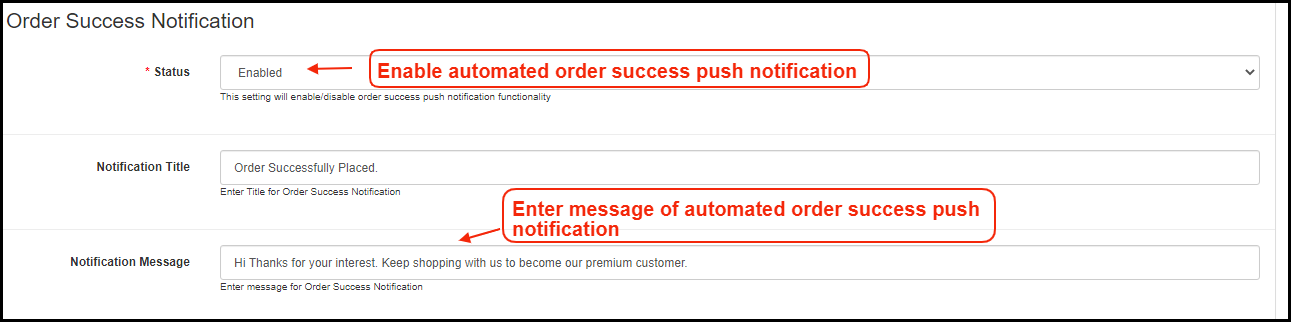
B) Powiadomienie push o aktualizacji statusu zamówienia:
Włącz/wyłącz automatyczne powiadomienia push wysyłane za każdym razem, gdy status zamówienia z aplikacji zostanie zaktualizowany. Użytkownicy aplikacji mobilnej OpenCart PWA mogą mieć oko na szczegóły poprzednich zamówień.
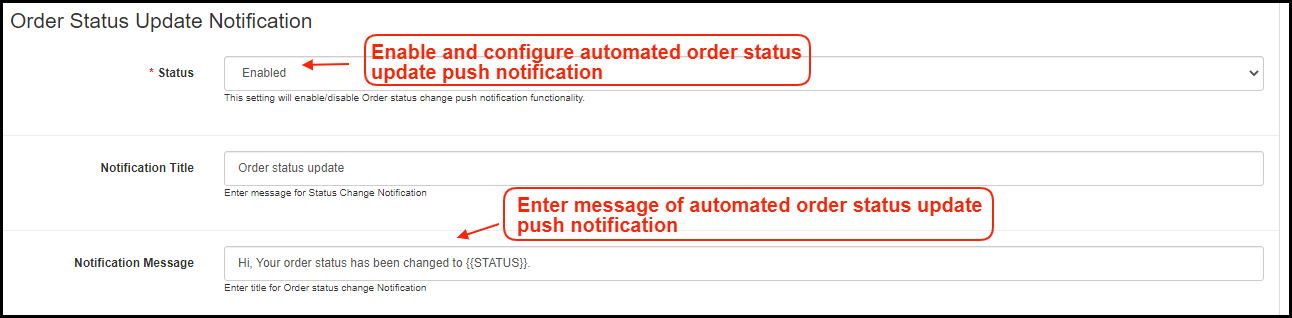
C) Powiadomienie push o porzuconym koszyku:
Włącz/wyłącz automatyczne powiadomienia push wysyłane do użytkowników porzucających produkty w koszyku bez udanego zakupu. To powiadomienie push zostanie wysłane do użytkowników automatycznie po wprowadzonym przedziale czasu.
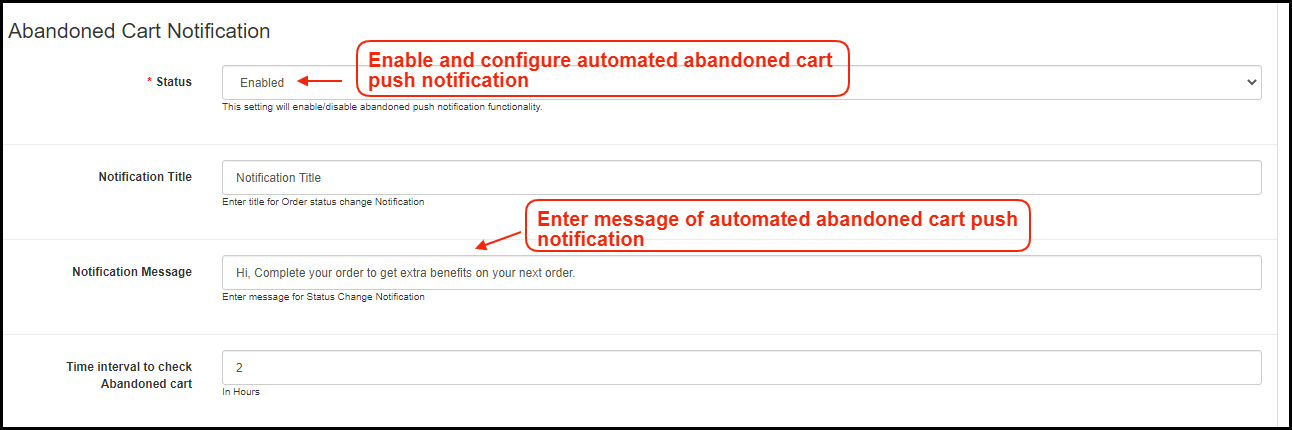
2.3 Historia powiadomień push
Tutaj będzie widoczna pełna historia powiadomień push o pomyślnie wysłanych powiadomieniach push. Administrator sklepu może stąd śledzić wcześniej wysłane powiadomienia push.
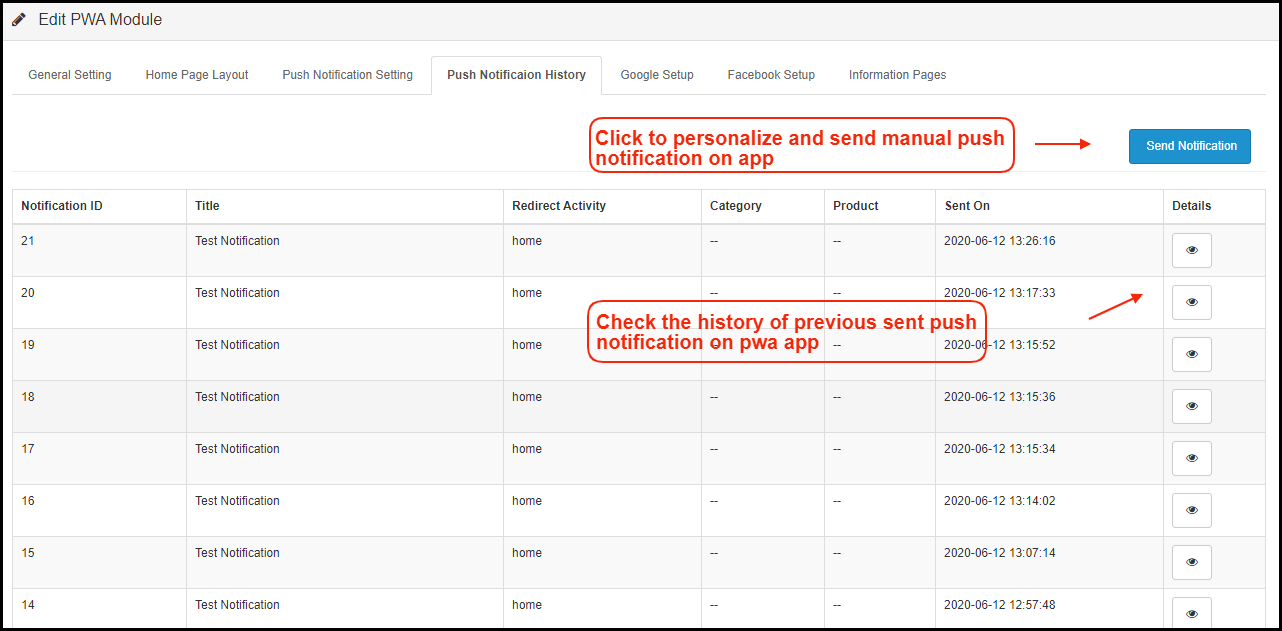
A) Wyślij powiadomienie:
Personalizuj i ręcznie wysyłaj powiadomienia push do użytkowników OpenCart Progressive Web App (PWA) zgodnie z potrzebami. Administrator sklepu może samodzielnie skonfigurować te powiadomienia i wysłać je do użytkowników OpenCart Progressive Web App (PWA).
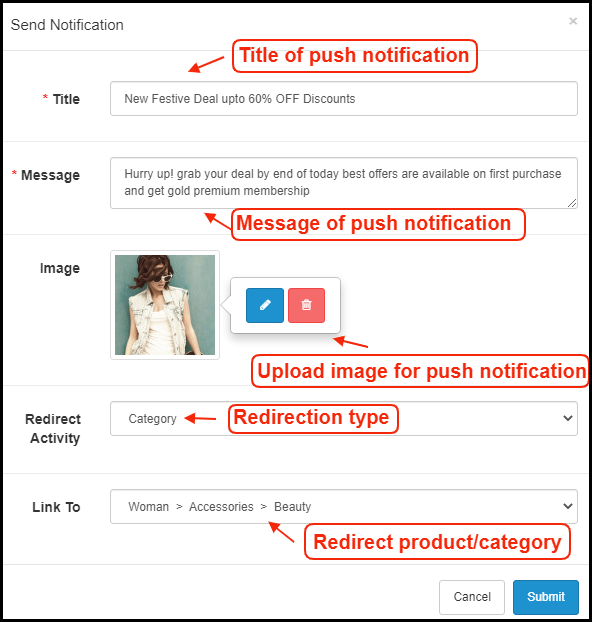
Układ strony głównej 2.4:
Zaprojektuj i zapisz wiele projektów układów (wyprzedaż, festiwale itp.) I po prostu wybierz odpowiedni z panelu administratora, aby zaktualizować w aplikacji OpenCart Progressive Web App.�
Progresywna aplikacja internetowa OpenCart (PWA) oferuje konfigurowalny ekran główny, którego układ można zaprojektować z panelu administracyjnego za pomocą kilku kliknięć myszą i przeciągania. Atrakcyjny układ zgodnie z biegającym festiwalem, wyprzedażą, okazją itp. Z pewnością może pomóc w poprawie sprzedaży dzięki aplikacjom mobilnym OpenCart PWA.
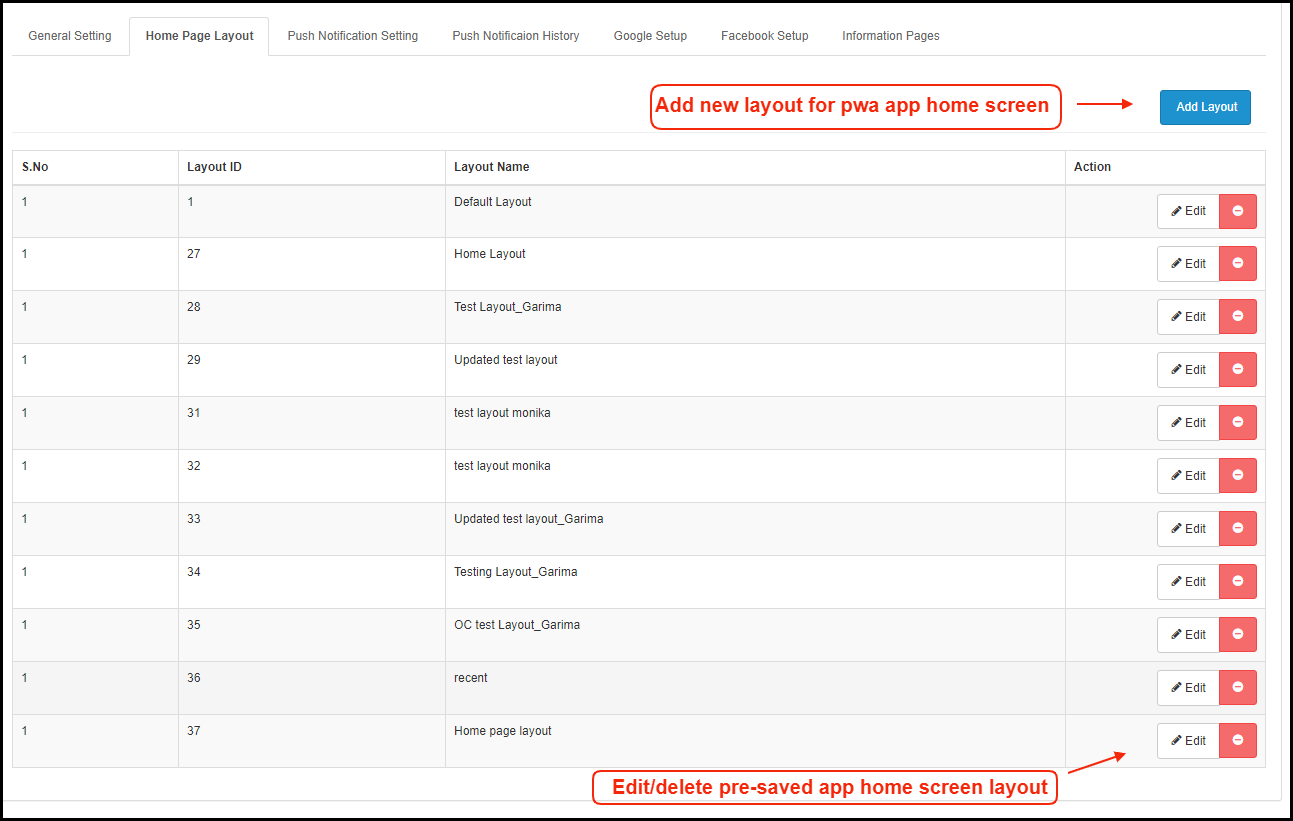
Dodaj nowy układ z tej zakładki lub edytuj poprzednio dodane. Ustawienia konfiguracji strony głównej oferują następujące elementy:
Najpopularniejsze kategorie:�
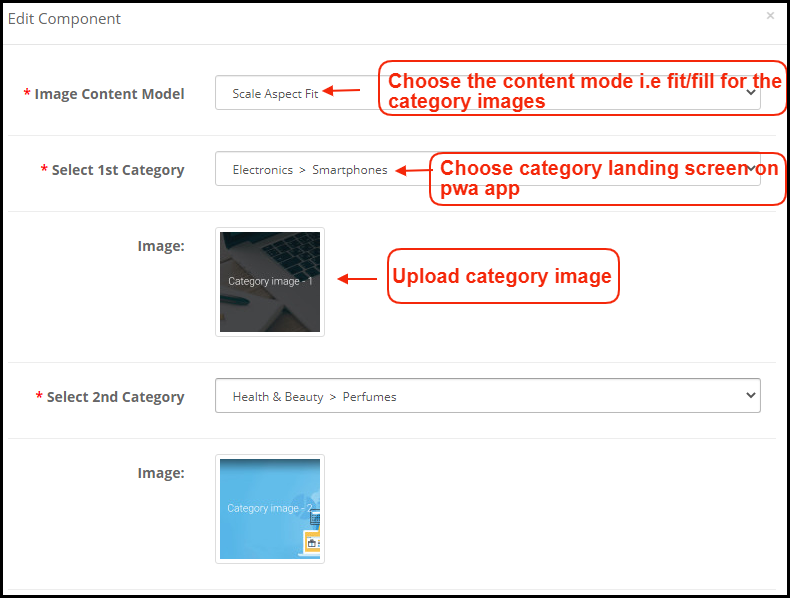
Kwadratowy baner:
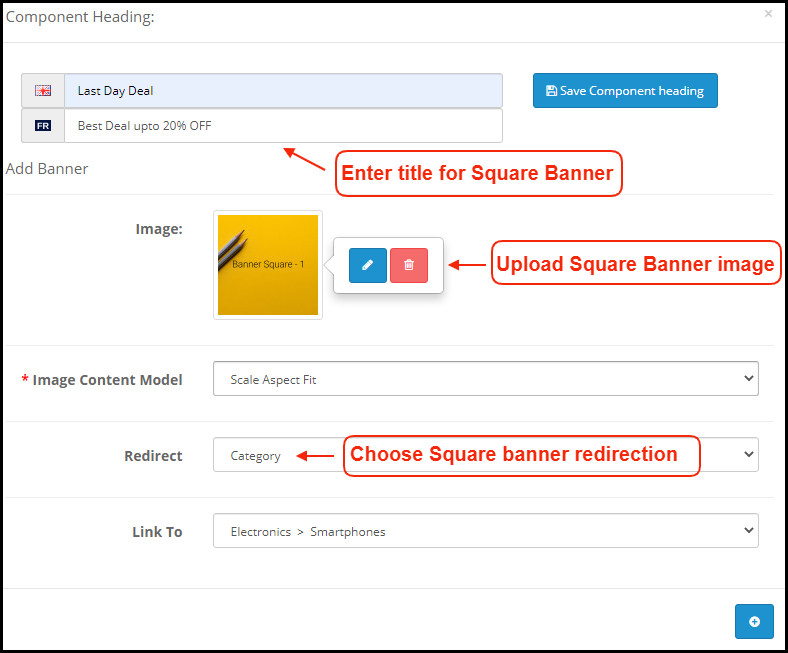
Poziomy baner przesuwny:
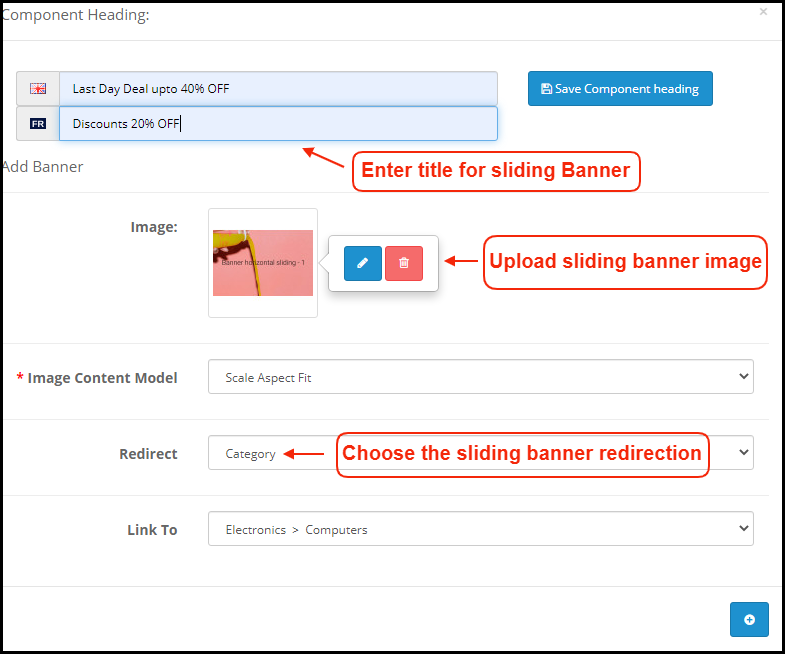
Sztandar siatki:�
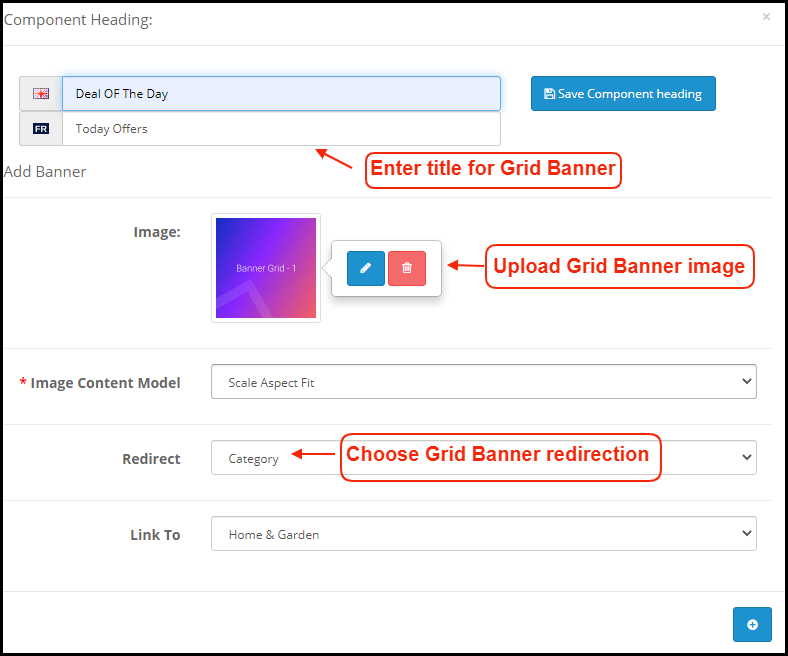
Baner odliczający czas:�
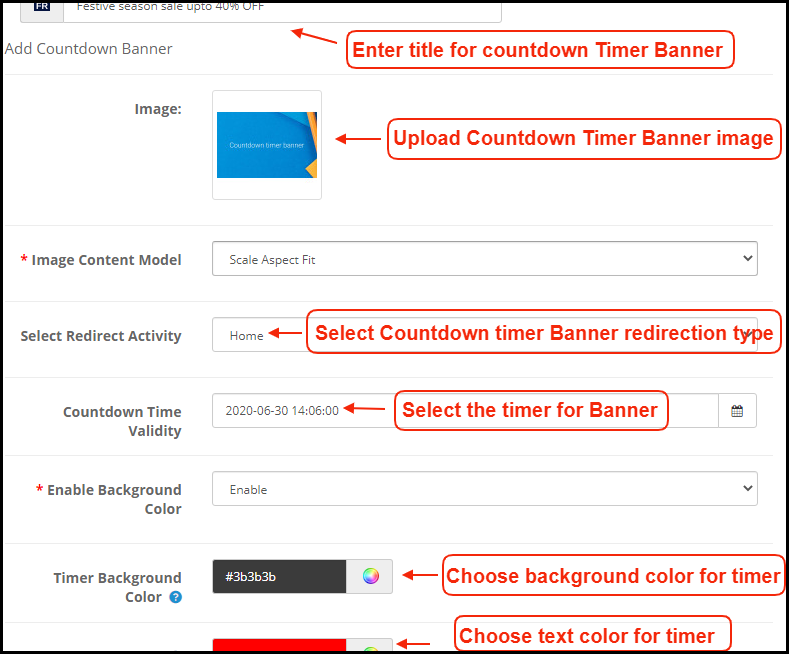
Produkty kwadratowe:�
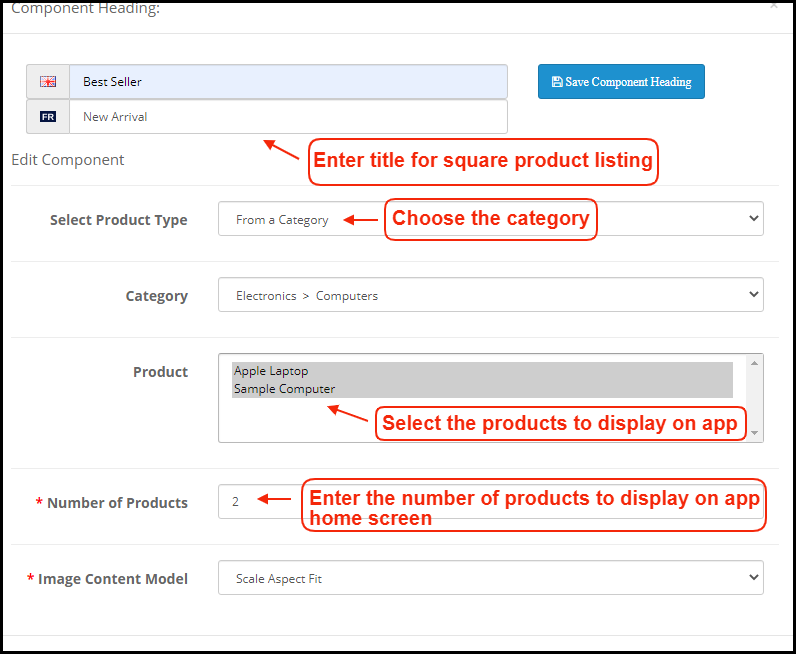
Produkty przesuwne:�
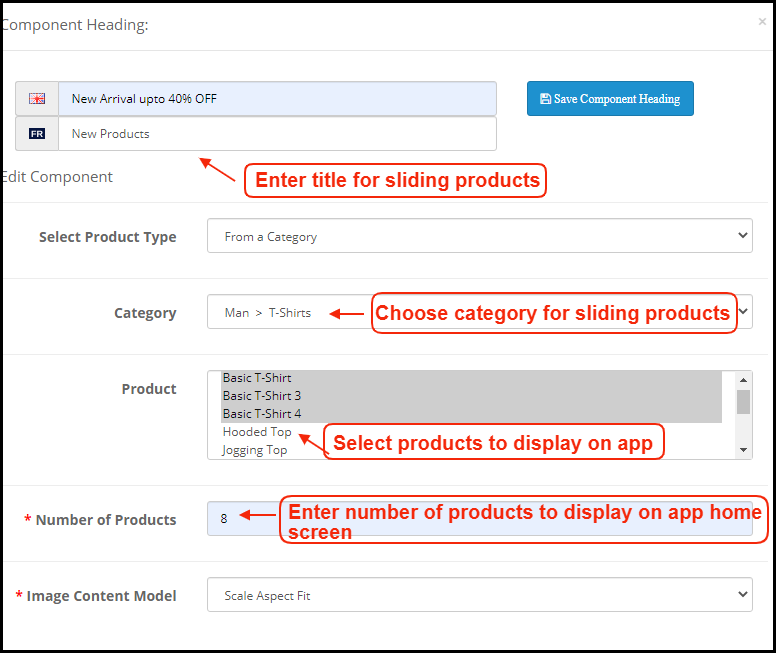
Produkty sieciowe:�
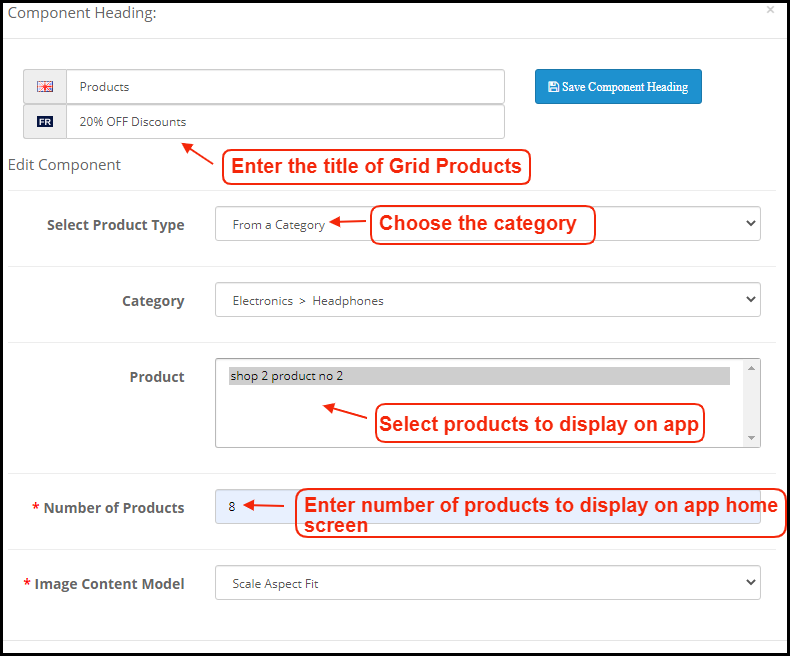
Jak uzyskać szczegółowe informacje o aplikacji Facebook?
Aplikację Facebook można utworzyć, wykonując poniższe czynności:-
Krok 1:�Idź do danego�URL: https://developers.facebook.com/apps/
Krok 2:�Kliknij przycisk „Dodaj nową aplikację”.
Krok 3 i 4:Wprowadź nazwę swojej aplikacji i identyfikator e-mail, a następnie kliknij przycisk „Utwórz identyfikator aplikacji”.
Krok 5 i 6:�Po kliknięciu Create App ID będziesz musiał� przejść kontrolę bezpieczeństwa, jak pokazano:
Krok 7:�Kliknij na zakładkę „Ustawienia”.
Krok 8-13:�Dwie opcje będą dostępne na liście rozwijanej, Podstawowe i Zaawansowane, kliknij „Podstawowe”. Następnie wprowadź swoją „Domenę aplikacji”,�„Kontaktowy adres e-mail”, „Prywatność�URL”, „Zasady i warunki�URL”, „Dodaj logo”, „Wybierz kategorię” i kliknij przycisk „Zapisz zmiany”. Domeny aplikacji: twojadomena.com jest�poprawna twojadomena.com/store jest�nieprawidłowa www.domena.com jest�nieprawidłowa
Krok 14:�Teraz kliknij „+Dodaj platformę”.

Krok 15:�I wybierz Witrynę jako Platformę.
Krok 16:�Teraz wprowadź adres URL swojej witryny.

Krok 17 i 18:�Kliknij „Produkty+” i wybierz login Facebook.

Krok 19:�Wybierz sieć jako platformę aplikacji.
Krok 20:�Teraz kliknij Zapisz.

Krok 21 i 22:�Kliknij Ustawienia i dodaj prawidłowe identyfikatory URI przekierowania OAuth. Prawidłowe identyfikatory URI przekierowania OAuth: https://example.com/pwa-app/login
Krok 23 i 24:�Kliknij „Przegląd aplikacji”. I zaznacz „Ustaw „Nazwę swojej aplikacji” jako publiczną” na Tak.

Ostatni krok:�Skopiuj identyfikator aplikacji i klucz tajny aplikacji i wklej je w pola w module.
Jak uzyskać szczegółowe informacje o aplikacji Google?
- Przejdź do Google Developers Console (https://console.developers.google.com/project) lub kliknij link znajdujący się w prawym górnym rogu odpowiedniej zakładki na stronie konfiguracji modułu.
- Teraz kliknij Utwórz projekt po lewej stronie.
- Wpisz nazwę swojego projektu i przejdź do następnego kroku.
- Teraz kliknij APIs and auth-> Credentials z lewego menu, jak pokazano poniżej.
- Kliknij przycisk Utwórz nowy identyfikator klienta z prawego panelu ekranu.
- Przed kontynuowaniem może być konieczne wypełnienie formularza na ekranie zgody. Aby to zrobić, musisz kliknąć Ekran zgody w lewym menu, jak pokazano na powyższym obrazku.
- Wypełnij wyskakujący formularz, podając poniższe dane:
Typ aplikacji:�Aplikacja internetowa.
Autoryzowane źródła JavaScript:�Nazwa domeny Twojego sklepu (https://www.yourstore.com).
Autoryzowany identyfikator URI przekierowania lub URI strony przekierowania Loginizera:
https://example.com/pwa-app/login
- Teraz kliknij przycisk Utwórz identyfikator klienta, aby uzyskać identyfikator klienta i tajny klucz klienta.
- Teraz możesz użyć klucza klienta i identyfikatora klienta, aby umożliwić klientom logowanie się do Twojego sklepu przy użyciu ich konta Google.
2.7 Strony informacyjne:
Dodawaj strony CMS w aplikacji i oferuj treści informacyjne dla użytkowników OpenCart PWA Mobile App.
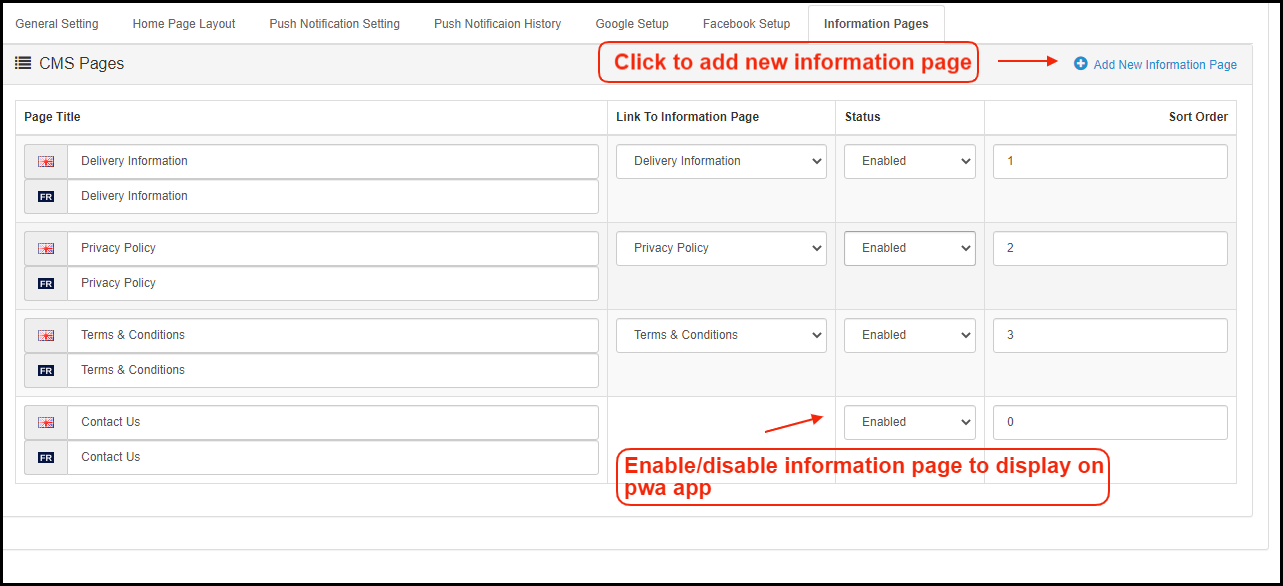
3.0 Ekrany aplikacji Front End PWA:
3.1 Ekran główny:
Ekran główny aplikacji OpenCart Progressive Web App (PWA) jest w pełni konfigurowalny za pomocą edytora DIY, jak wyjaśniono powyżej na ekranach panelu administracyjnego. Zmień wygląd ekranu głównego aplikacji w dowolnym momencie i zaoferuj bardziej przyjazny dla użytkownika i oparty na sprzedaży wygląd.
1. Układ niestandardowy:
Korzystając z różnych banerów, suwaków, elementów produktu, administrator sklepu może stworzyć dynamiczny układ zgodnie z potrzebami.
2. Logo marki:
Użyj logo swojego sklepu w górnym nagłówku progresywnej aplikacji internetowej OpenCart (PWA).
3. Torba na zakupy:
Ikona koszyka na zakupy w prawym górnym rogu ekranu głównego umożliwia użytkownikom dostęp do ekranu koszyka i sprawdzanie dodanych produktów.
4. Lewe menu nawigacyjne:
Przeglądaj kategorie wyświetlane w aplikacji PWA z przeglądaniem po lewej stronie menu nawigacyjnego.
3.2 Menu Akordeon (Pasek Nawigacyjny)
Aplikacje mobilne OpenCart PWA są wyposażone w bezproblemową i odpowiednią kategoryzację. Użytkownicy mogą znaleźć odpowiednie kategorie z lewego menu nawigacyjnego i przeglądać produkty. Do menu można również dodać różne strony CMS oferujące odpowiednie treści w aplikacji.
1. Moje konto:
Opcja Moje konto zawiera wszystkie dane osobowe użytkowników, w tym wysyłkę i zamówienie. Kupujący OpenCart Progressive Web App mogą przeglądać i aktualizować zapisane informacje.
2. Kategorie:
Kategorie wyświetlane w lewym menu nawigacyjnym aplikacji OpenCart Progressive Web App są takie same, jak dostępne w sklepie eCommerce.
3. Strony CMS:
Różne strony CMS, takie jak O nas, Kontakt, Warunki itp., są dostępne tutaj. Te strony informacyjne można dodać z panelu administracyjnego rozszerzenia.
4. Język(i):
Opcja języka umożliwia użytkownikom aplikacji PWA przeglądanie aplikacji internetowej w żądanym języku.
5. Waluta(y):
Wszystkie waluty dostępne w Twojej witrynie są wyświetlane tutaj w aplikacji OpenCart Progressive Web App (PWA).
6. Zaloguj/Wyloguj:
Dzięki tej opcji użytkownicy mogą łatwo zalogować się / wylogować się z aplikacji OpenCart PWA.
3.3 Ekran kategorii:
Pozbawione bałaganu ekrany kategorii z widokiem listy i siatki pozwalają użytkownikom wybrać to, co jest dla nich najlepsze z określonej kategorii. Cały asortyment sklepu pozostanie zsynchronizowany z aplikacją mobilną OpenC Progressive Web App (PWA), a nowe dodatki i zmiany będą nawet aktualizowane w czasie rzeczywistym.
1. Widok listy i siatki:
Kategorie w aplikacji PWA dla OpenCart można przeglądać zarówno w widoku listy, jak i siatki.
2. Sortowanie produktów:
Opcja sortowania pozwala kupującym online zawęzić produkty w żądanej kolejności sortowania i znaleźć właściwy.
3. Filtr produktów:
Aplikacja mobilna OpenCart PWA oferuje opcję filtrowania produktów, co upraszcza wyszukiwanie produktów. Kupujący online mogą znaleźć pożądane produkty w kategoriach za pomocą filtrów dla różnych atrybutów, takich jak rozmiar, kolor, cena itp.
3.4 Ekran produktu:
Ekran produktu progresywnej aplikacji internetowej OpenCart jest tak prosty i intrygujący, jak to tylko możliwe. Dzięki wszystkim niezbędnym opcjom i informacjom o produkcie, użytkownicy stają się kwestią kilku minut, aby mieć pewność co do produktu, który zamierzają kupić. Dostępnych jest wiele obrazów dla produktu z opcjami W magazynie i Brak w magazynie.
1. Informacje o produkcie i pielęgnacja:
Tutaj zostaną wyświetlone pełne informacje o produkcie dostępne w ekwipunku.
2. Krótki opis:
Użytkownicy mogą zapoznać się z krótkim opisem Twojego produktu, aby szybko podjąć decyzję o zakupie.
3. Opcje produktu:
Tutaj wyświetlane są wszystkie opcje związane z produktem, takie jak rozmiar, kolor itp.
4. Dodaj do koszyka:
Ten przycisk umożliwia użytkownikom dodawanie produktów do koszyka. Użytkownicy mogą dalej przetwarzać koszyk do zakupu.
5. Udostępnianie społecznościowe produktu:
Opcja udostępniania produktu umożliwia użytkownikom udostępnianie produktów w wielu kanałach społecznościowych.
Ekran logowania 3.5
Aplikacja mobilna OpenCart PWA oferuje opcje logowania społecznościowego jednym dotknięciem i sprawia, że proces logowania / rejestracji jest bardziej płynny. Progresywna aplikacja internetowa OpenCart oferuje logowanie do Google i Facebooka.
1. Zaloguj się:
Użytkownicy aplikacji mogą łatwo uwierzytelniać się i logować do aplikacji PWA przy użyciu swoich poprzednich danych logowania e-mail.
2. Zarejestruj się:
Wszyscy nowi użytkownicy aplikacji mogą zarejestrować się i utworzyć swoje konto w sklepie z aplikacji OpenCart PWA. Formularz rejestracyjny prosi tylko o podanie danych niezbędnych do utworzenia konta.
3. Zaloguj się przez Facebooka:
Użytkownicy mogą logować się do aplikacji PWA za pomocą swoich poświadczeń konta na Facebooku.
4. Zaloguj się przez Google:
Użytkownicy mogą logować się do aplikacji PWA za pomocą swoich danych logowania do konta Google.
3.6 Ekran koszyka:
Ekran Koszyk aplikacji mobilnej OpenCart PWA wyświetli wszystkie produkty dodane do koszyka. Użytkownicy aplikacji mogą wyświetlać nazwę produktu, ilość, całkowitą cenę i koszt wysyłki. Na tym ekranie dostępne są następujące opcje:
1. Zastosuj kupon:
Ta opcja umożliwia użytkownikom korzystanie z kuponów internetowych i zbieranie ofert rabatowych.
2. Całkowita cena produktu:
Użytkownicy mogą zobaczyć pełny koszt swojej torby na zakupy, zanim przejdą dalej. Jest automatycznie aktualizowany zgodnie z każdą aktualizacją o ilość produktu lub nowy dodatek.
3. Zaktualizuj ilość produktu:
Użytkownicy aplikacji PWA mogą nawet aktualizować ilość produktu za pomocą opcji „Aktualizuj ilość”.
4. Usuń produkt:
Użytkownicy aplikacji mogą po prostu usunąć produkt z koszyka, po prostu dotykając opcji „Usuń”.
5. Kontynuuj zakupy:
Użytkownicy aplikacji mogą opuścić koszyk, aby przeglądać więcej produktów w Twojej aplikacji.
6. Przejdź do kasy:
Użytkownicy aplikacji PWA mogą przejść dalej do ekranów kasy i płatności, klikając opcję „Przejdź do kasy”.
Ekran kasowania 3.7
Progresywna aplikacja internetowa dla OpenCart ma uproszczoną kasę na jednym ekranie z tylko istotnymi informacjami. Użytkownicy aplikacji mogą przeglądać pełne szczegóły realizacji transakcji, takie jak szczegóły wysyłki, dane rozliczeniowe, podsumowanie zamówienia, komentarz do zamówienia, podsumowanie płatności.
1. Szczegóły dotyczące wysyłki i rozliczeń:
Ten ekran zawiera szczegółowe informacje o adresach wysyłkowych i rozliczeniowych zapisanych przez użytkownika. W razie potrzeby użytkownik może również edytować/zapisywać nowy adres wysyłki.
2. Podsumowanie zamówienia:
Użytkownicy aplikacji mogą zobaczyć szczegóły produktu przed dokonaniem płatności.
3. Metody wysyłki: Tutaj wyświetlane są wszystkie dostępne metody wysyłki. Użytkownicy mogą wybrać ten, który odpowiada ich potrzebom.
4. Komentarz do zamówienia:
Użytkownicy mogą również dodać dowolny komentarz związany z ich zamówieniem, który będzie widoczny dla administratora sklepu na stronie zamówienia w zapleczu.
6. Podsumowanie płatności:
Ta sekcja wyświetla pełne szczegóły płatności za awarię związane z zakupem.
7. Przejdź do płatności:
Użytkownicy aplikacji PWA zostaną przekierowani do ekranu Płatności po naciśnięciu przycisku „Przejdź do płatności”.
3.8 Ekran płatności:
Ekran płatności aplikacji OpenCart PWA zawiera wszystkie dostępne w sklepie płatności internetowe. Kupujący online mogą znaleźć podobne sposoby płatności zarówno na stronach internetowych, jak i w aplikacjach.
3.9 Ekran Mojego Konta
Ekran mojego konta aplikacji mobilnej OpenCart PWA umożliwia kupującym online przeglądanie pełnych danych zapisanych w progresywnej aplikacji internetowej. Ten ekran wyświetla również listę poprzednich zamówień aplikacji.
1. Dane osobowe:
Użytkownicy mogą przeglądać i aktualizować swoje wcześniej zapisane dane osobowe w aplikacji mobilnej PWA.
2. Adres(y) wysyłki:
Użytkownicy aplikacji mogą zobaczyć pełną listę zapisanych adresów wysyłkowych w aplikacji PWA.
3. Szczegóły zamówienia:
Użytkownicy aplikacji mają dostęp do pełnej listy wcześniej złożonych zamówień z aplikacji PWA oraz ich szczegółów.
4. Funkcja ponownego zamówienia:
Na ekranie Moje konto w aplikacji OpenCart Progressive Web App (PWA) znajduje się przycisk bezpośredniego zamówienia. Wszystkie poprzednie produkty w ramach tego zamówienia zostaną dodane do koszyka za pomocą jednego przycisku.
3.91 Ekran szczegółów zamówienia
Ekran szczegółów zamówienia w aplikacji OpenCart Progressive Web App zawiera pełne informacje o konkretnych zamówieniach z aplikacji PWA. Użytkownicy mogą łatwo przeglądać adres wysyłki, podsumowanie produktu, metodę wysyłki i płatności, podsumowanie całkowitych kosztów itp. Oferuje nawet opcję śledzenia statusu zamówienia i dostawy.